L'application Bitdefender VPN n'arrive pas à se connecter sur Android puis revient à l'écran de connexion initial sans afficher de message d'erreur, elle ne se connecte tout simplement pas ? Il y a plusieurs raisons pour lesquelles Bitdefender VPN ne parvient pas à se connecter sur Android sans rencontrer aucun message d'erreur : soit l'application Bitdefender VPN n'a pas reçu les autorisations nécessaires, soit le profil VPN Always-ON est actif pour une autre solution VPN installée sur le même smartphone/tablette.
Cet article vous explique la marche à suivre pour régler ce souci afin que vous puissiez recommencer à naviguer sur internet sans vous soucier de votre confidentialité. Après avoir mis en œuvre chaque ensemble d'instructions, revenez à Bitdefender VPN et réessayez de vous connecter. Si Bitdefender VPN ne parvient toujours pas à se connecter sur Android sans afficher de message d'erreur, passez à l'étape suivante. Si à un moment donné le VPN commence à indiquer un code d'erreur à la place, suivez ce tutoriel - Dépannage des erreurs de connexion Bitdefender VPN sur Android.
Étape 1 - Autoriser la connexion Bitdefender VPN
La première fois que vous essayez de vous connecter à Bitdefender VPN, vous serez invités à autoriser l'application VPN dans les paramètres Android. Si vous ignorez cette étape initiale ou vous choisissez de ne pas accorder les autorisations nécessaires, l'application VPN Bitdefender ne sera pas capable d'établir une connexion.
Appuyez sur le bouton d'alimentation de l'interface Bitdefender VPN. Vous recevrez une demande de connexion. Appuyez sur « OK » pour l'accepter et suivez les étapes à l'écran pour autoriser Bitdefender VPN à se connecter.
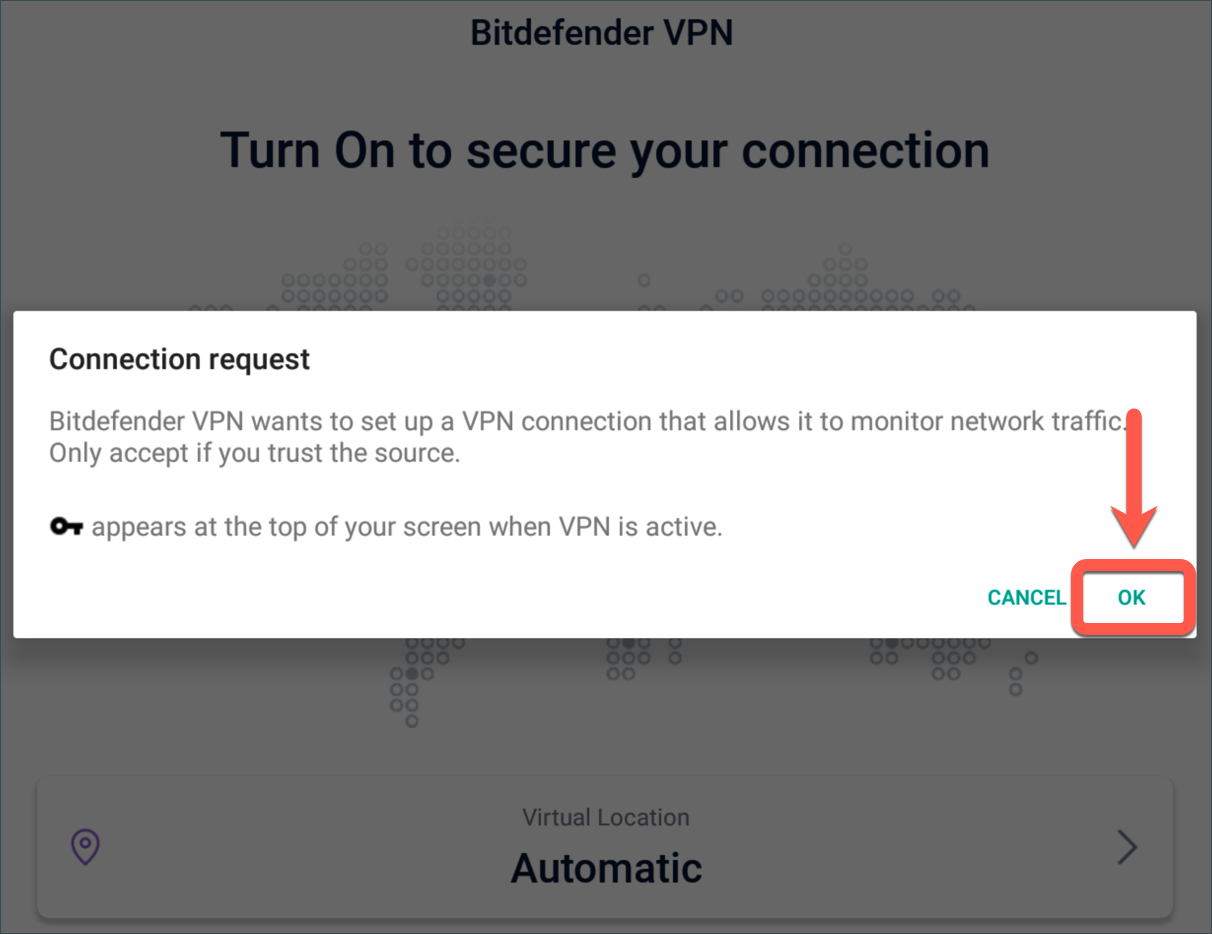
Bitdefender VPN - Demande de connexion (Android)
Étape 2 - Effacer le cache et les données de Bitdefender VPN
Effacez les données mises en cache par Bitdefender VPN pour supprimer les fichiers temporaires et réinitialiser les paramètres de l'application.
• Ouvrez l'application « Paramètres » de votre téléphone.
• Allez dans la section « Stockage ».
• Appuyez sur « Applications » ou « Autres applications ».
• Recherchez Bitdefender VPN parmi les applications répertoriées et sélectionnez-le.
• Appuyez sur « Effacer les données ».
Après avoir effacé les données de l'application, revenez à Bitdefender VPN et connectez-vous.
Étape 3 - Désinstaller et réinstaller Bitdefender VPN sur Android
Afin de vous assurer que tous les fichiers VPN sont intacts, désinstallez et réinstallez Bitdefender VPN sur votre appareil Android.
• Désinstallez premièrement Bitdefender VPN de votre appareil. Consultez cet article pour savoir comment désinstaller l'application sur Android - Supprimer les applications sur Android.
• Réinstallez ensuite Bitdefender VPN depuis le Google Play Store - Comment réinstaller des applications sur Android.
• Enfin, appuyez sur le bouton d'alimentation de l'interface Bitdefender VPN. Vous recevrez une demande de connexion. Suivez les étapes à l'écran pour autoriser la connexion à Bitdefender VPN.
Étape 4 - Déconnecter les autres applications VPN
Le système d'exploitation Android n'autorise pas l'utilisation conjointe des applis VPN de plusieurs fournisseurs. Si le smartphone est déjà connecté à une autre application VPN, une deuxième connexion simultanée Bitdefender VPN ne sera pas possible.
Par conséquent, si vous avez d’autres applications VPN ouverts, veuillez les déconnecter avant de vous connecter à Bitdefender VPN.
Étape 5 - Désactiver le profil Always-ON pour les autres applications VPN
Sur Android 7 et versions ultérieures, si l'option VPN permanent (Always-ON VPN) est activée pour une application VPN, toutes les connexions réseau qui n'utilisent pas ce VPN seront bloquées, y compris Bitdefender VPN. Pour régler cette problématique, désactivez l'option VPN permanent pour toutes les applications VPN installées sur votre appareil.
Ce guide étape par étape va vous montrer comment faire le paramétrage :
• Ouvrez l'application « Paramètres » de votre téléphone.
• Appuyez sur « Réseau et Internet ». Selon le modèle de l'appareil, le nom peut varier - par ex. Wi-Fi et Internet, Wi-Fi et réseau, etc.
• Appuyez sur « VPN ». Si vous ne voyez pas cette option, recherchez alors le mot VPN.
• Appuyez sur la petite roue dentée de paramétrage à côté du nom de chaque application VPN de cette liste.
• Désactivez le « VPN permanent » (Always-ON VPN) pour toutes les applications VPN sauf le VPN Bitdefender.
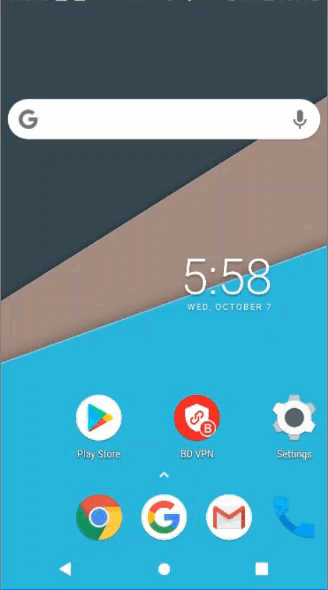
Désactiver le VPN permanent | Always-ON VPN